大白菜重裝win10系統(tǒng)教程
大白菜是非常好用的u盤重裝系統(tǒng)工具,但是有不少?zèng)]有使用過(guò)的朋友還是對(duì)著界面一籌莫展。其實(shí)大白菜重裝系統(tǒng)的操作方法非常簡(jiǎn)單,只要根據(jù)步驟動(dòng)一動(dòng)手指就好了,下面就一起來(lái)看看吧。
大白菜重裝win10系統(tǒng)教程1、首先插入u盤,打開(kāi)大白菜u盤啟動(dòng)工具,在“默認(rèn)模式”選項(xiàng)卡中,將“模式”改成“USB-HDD”,將“格式”設(shè)置成“NTFS”。

2、之后點(diǎn)擊下面的“一鍵制作成USB啟動(dòng)盤”。注意:制作系統(tǒng)盤會(huì)讓u盤內(nèi)原來(lái)的文件全部丟失,記得備份。
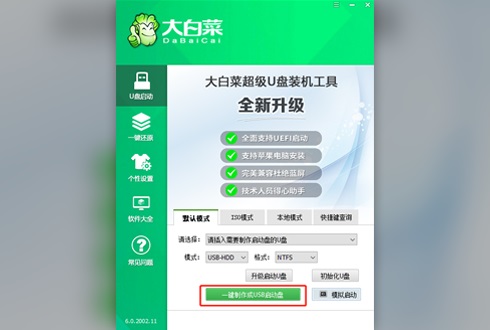
3、制作完成之后,將準(zhǔn)備安裝的系統(tǒng)下載到u盤中。
【大地系統(tǒng)Win10專業(yè)版下載】
這款大地系統(tǒng)的win10保留了原版win10所有的功能,并提供給用戶一個(gè)快速安裝的平臺(tái)。
同時(shí),這款系統(tǒng)更新了cortana的優(yōu)化,還優(yōu)化了gpu的設(shè)置,讓用戶可以享受到更便捷的搜索和使用功能。
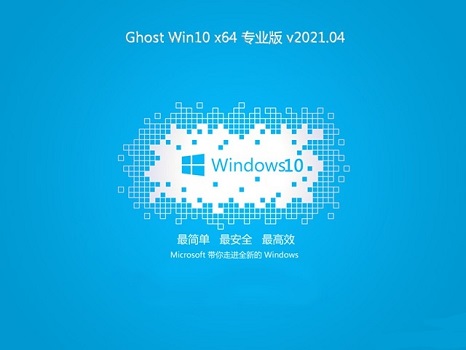
【最干凈的一鍵重裝win10下載】
上面這款系統(tǒng)是一款沒(méi)有任何第三方插件和捆綁軟件的系統(tǒng),能夠帶給用戶最純凈的安裝環(huán)境。
同時(shí)它還可以根據(jù)用戶不同的設(shè)置,自動(dòng)更改滿足用戶所有的操作需求,非常方便。

4、準(zhǔn)備好之后,將u盤插入電腦,開(kāi)機(jī),開(kāi)機(jī)時(shí)使用“熱鍵”進(jìn)入Boot菜單。不同品牌電腦熱鍵不同,具體如下:
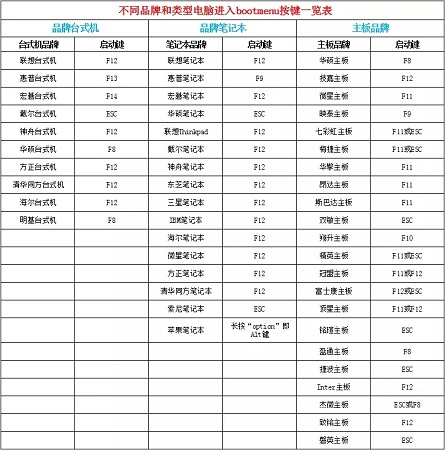
5、進(jìn)入boot菜單之后選擇我們的u盤,一般都是帶有usb字符的選項(xiàng)。
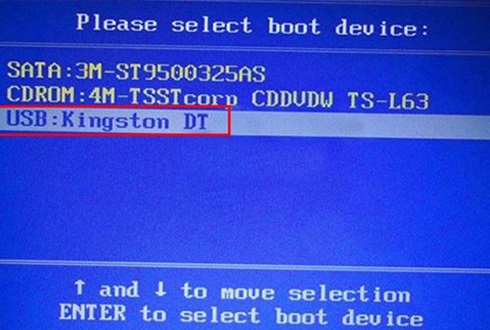
6、之后選擇第一項(xiàng)進(jìn)入pe系統(tǒng)。
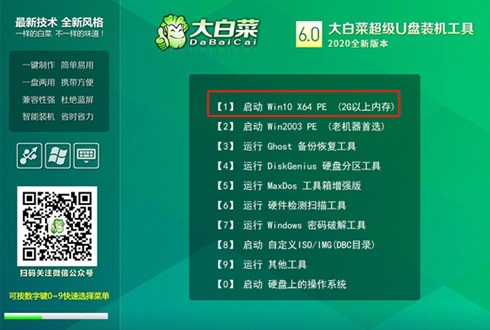
7、進(jìn)入pe系統(tǒng)之后在大白菜中找到之前下載的系統(tǒng),點(diǎn)擊“確定”,再點(diǎn)擊“執(zhí)行”。
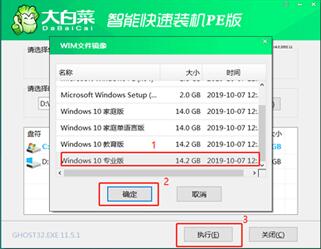
8、在彈出窗口按下圖所示方法設(shè)置,然后點(diǎn)擊“是”。
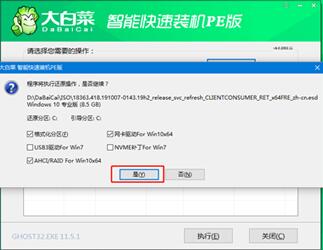
9、之后勾選“完成后重啟”,等待安裝完成,重啟電腦時(shí)拔掉u盤即可。
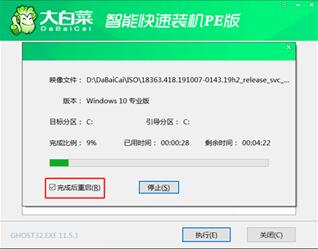
相關(guān)文章:win10一鍵安裝教程 | 2021年電腦裝什么系統(tǒng)好 | 重裝常見(jiàn)問(wèn)題匯總
以上就是大白菜重裝win10系統(tǒng)教程了。總的來(lái)說(shuō),大白菜一個(gè)軟件就可以完成從制作系統(tǒng)盤到重裝系統(tǒng)的過(guò)程,還是非常方便的。
以上就是大白菜重裝win10系統(tǒng)教程的全部?jī)?nèi)容,望能這篇大白菜重裝win10系統(tǒng)教程可以幫助您解決問(wèn)題,能夠解決大家的實(shí)際問(wèn)題是好吧啦網(wǎng)一直努力的方向和目標(biāo)。
相關(guān)文章:
1. 謹(jǐn)慎升級(jí) macOS Ventura 13.3/iPadOS 16.4更新后Universal Control故障2. Win11 tpm2.0怎么開(kāi)啟?Win11 tpm2.0開(kāi)啟的方法分享3. deepin20桌面圖標(biāo)樣式怎么修改? deepin更換圖標(biāo)主題的技巧4. virbr0虛擬網(wǎng)卡如何卸載?virbr0虛擬網(wǎng)卡的卸載方法5. 統(tǒng)信UOS家庭版開(kāi)始內(nèi)測(cè) 無(wú)需分區(qū)全自動(dòng)安裝6. Win11 USB接口不能用怎么辦? Win11電腦USB接口沒(méi)反應(yīng)的解決辦法7. Win10如何隱藏任務(wù)欄?Win10隱藏任務(wù)欄的方法8. CentOS7中無(wú)法找到pci find device函數(shù)的解決方法9. Windows11下載卡著不動(dòng)怎么辦?Windows11下載卡著不動(dòng)解決方法10. centos7使用docker部署gitlab-ce-zh應(yīng)用詳解

 網(wǎng)公網(wǎng)安備
網(wǎng)公網(wǎng)安備